
Fotografija sa višebojni efekt na photoshop brzo i lako, čime se postiže zanimljiv, vrlo atraktivan efekt na vizuelnom nivou zahvaljujući sili koju emituju različite boje koje postižemo tim efektom. Ovaj se efekt može koristiti na svim vrstama fotografija na kojima to želimo naglasiti dodir magije i fantazije.
photoshop je sjajno čarobni štapić za retuširanje fotografija par excellence omogućava nam postizanje svih vrsta efekata na našim fotografijama, bez sumnje je program koji nam nudi najviše mogućnosti u svijetu fotografskog retuširanja. U ovom slučaju vidjet ćemo a pastiš u boji u najčišćem stilu Alise u zemlji čudesa.
Prva stvar koju moramo učiniti da bismo to dobili zanimljiv efekat je imati fotografiju na kojoj možemo primijeniti retuširanje fotografije. U ovome možemo koristiti bilo koju fotografiju pošta koristili smo leptira, ali moguće je primijeniti efekt i na ljudskoj fotografiji.
VIŠEBOJNI EFEKT
Prvo što moramo učiniti je otvorite našu sliku u photoshop, Nakon toga počet ćemo stvarati slojeve za podešavanje tona zasićenja kako bismo promijenili boju naše slike u svakom sloju, ovo je glavni alat koji ćemo koristiti za postizanje ovog efekta.
Stvorite sloj za prilagodbu nijanse zasićenja
Učinak se postiže uglavnom primjenom podešavanje slojeva zasićenost nijanseOvom postavkom dobit ćemo svaku od boja. Kliknite na foto sloj i odaberite sloj za podešavanje tona zasićenja, nakon čega će se otvoriti izbornik s različitim parametri koji se mogu mijenjati za boju. Prilagodimo boju po svom ukusu i kreiramo drugi sloj za podešavanje drugom bojom.
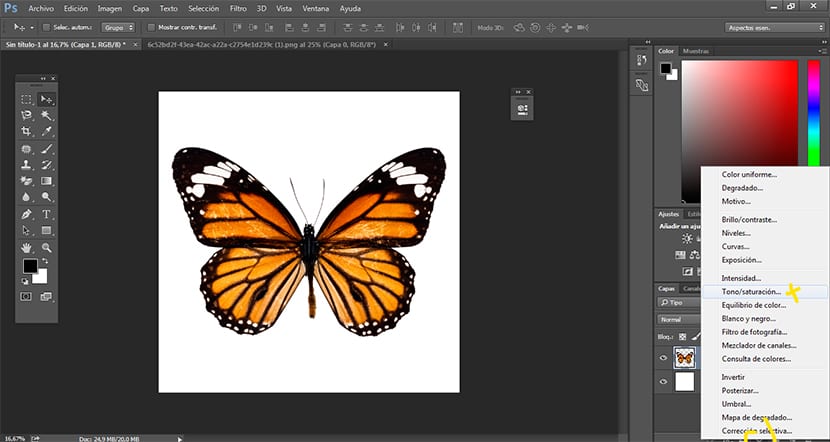
Malo po malo stvaramo različiti slojevi podešavanja sa nekoliko različitih boja.
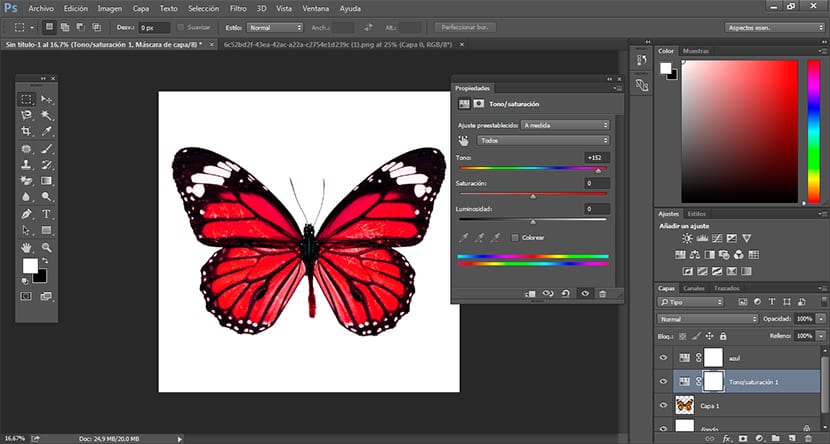
Kao što vidimo, svaki od slojeva za podešavanje ima različitu boju i naziv, idealan je uvijek radite uredno kako se ne bi izgubili među toliko slojeva. Može biti nanesite sve boje koje želimo, u ovom slučaju neki su korišteni kao primjer.
Ostvarite višebojni rezultat
Sljedeći i posljednji korak je početak obrišite dijelove svakog od slojeva kako bi donji slojevi bili vidljivi čime se to postiže raznobojni rezultat.
Prije početka idealno je promijeni parametre četke: neprozirnost, protok, veličina i tvrdoća.
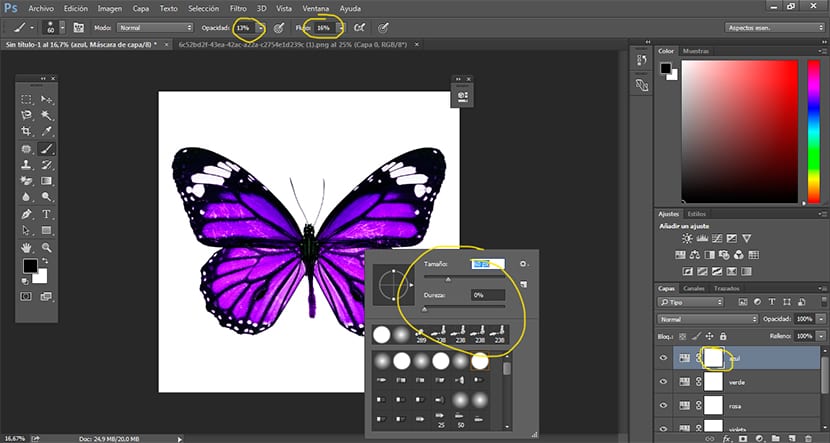
Malo po malo brišemo dijelove u svakom od slojeva da bismo to učinili kliknite sloj za podešavanje (bijeli kvadrat) mijenjamo slojeve i radimo isti postupak. Ako je sve prošlo u redu, trebali bismo imati rezultat od višebojna slika.
Ovaj efekat mogu se izvoditi na različite načineU ovom slučaju, vidjeli smo kako ovaj proces savladava malo više slojeva prilagodbe i mogućnosti koje nam omogućavaju pri radu.